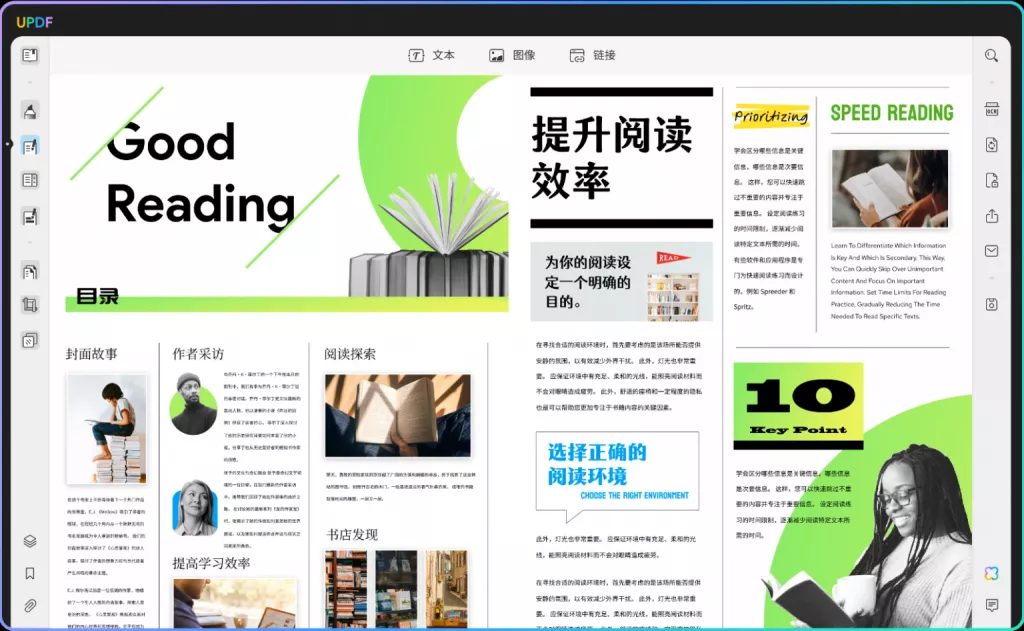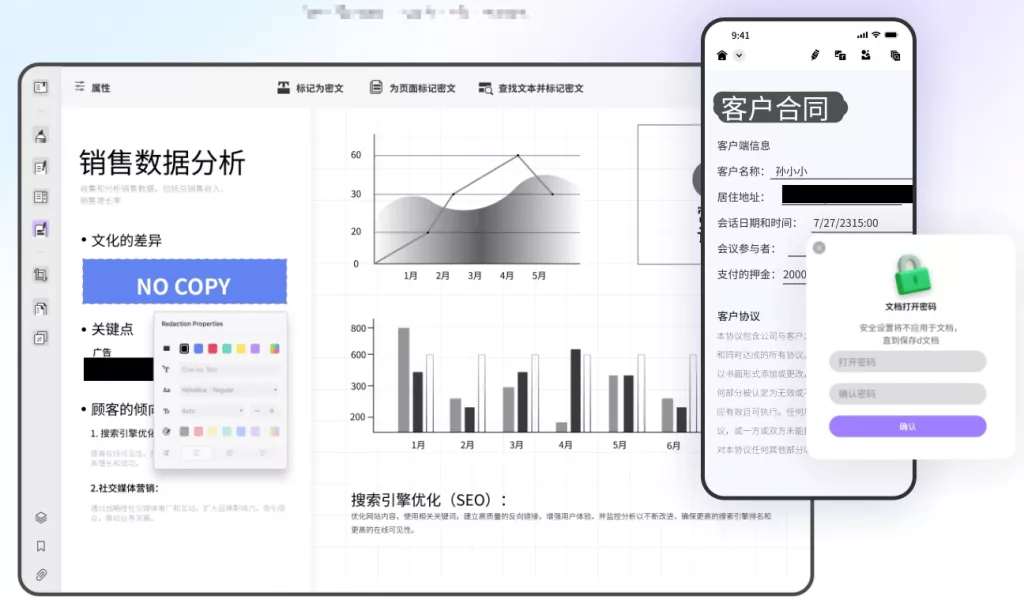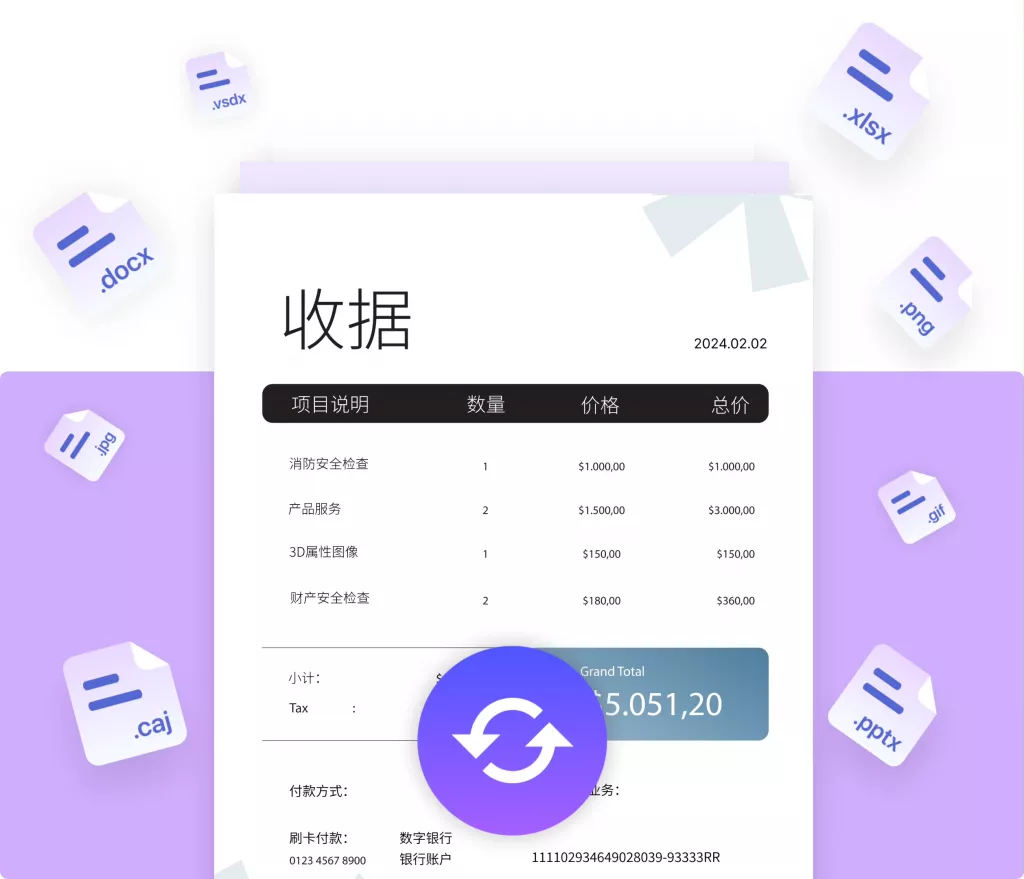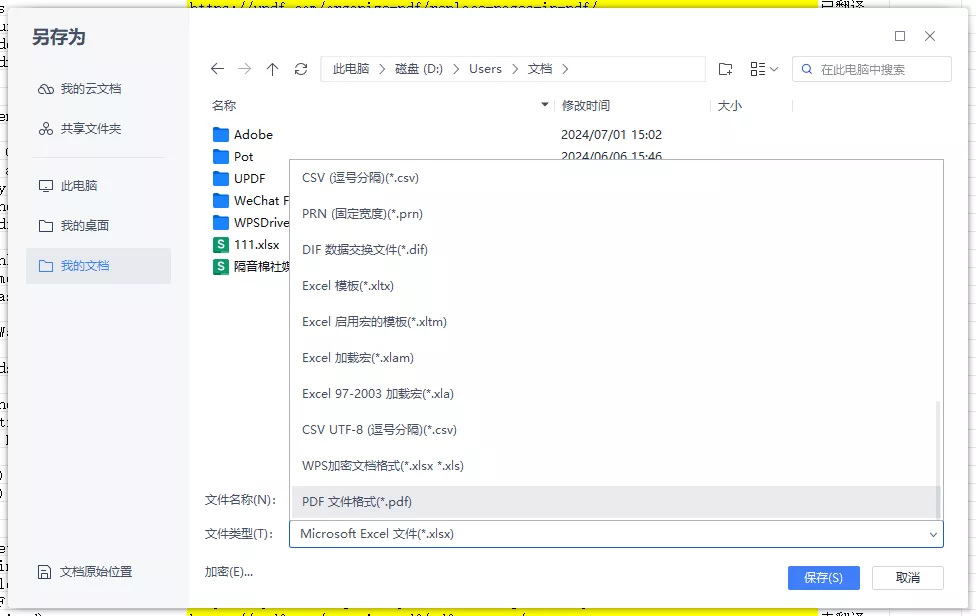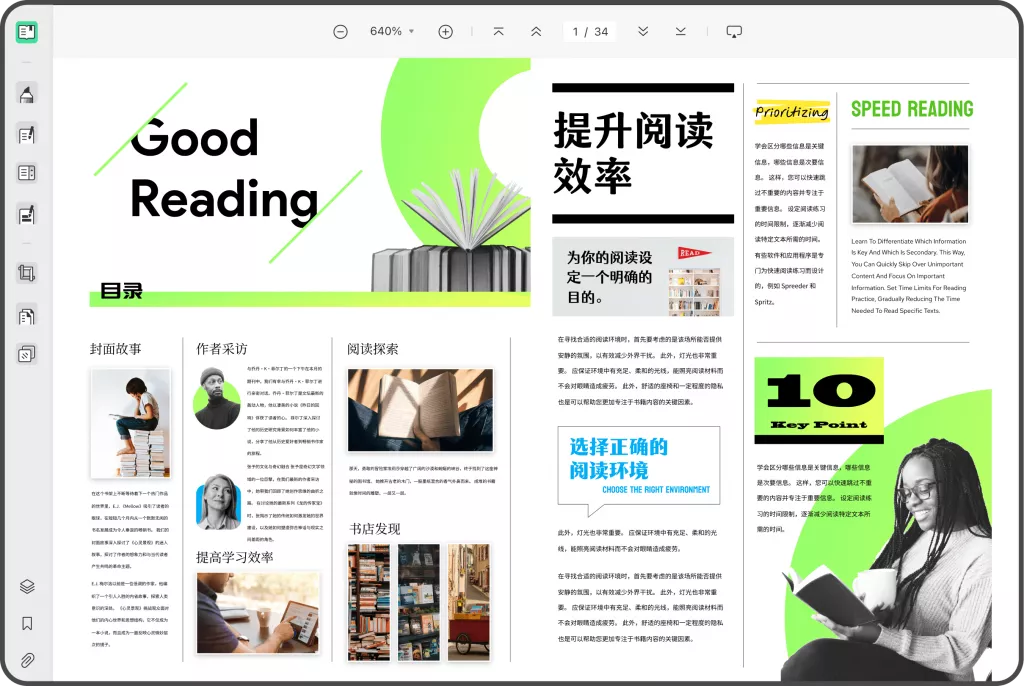在数字化时代,PDF文件已成为一种广泛使用的文档格式,尤其是在办公、学习和分享信息的场景中。然而,很多时候我们会遇到需要修改PDF扫描件上面文字的情况,尤其是扫描件可能并不是原始的可编辑文档。这篇文章将详细介绍如何编辑PDF扫描件上的文字,提供多种方法与工具,帮助你轻松解决这个问题。
一、PDF扫描件的特点
在讨论如何编辑PDF扫描件之前,我们首先要明白PDF扫描件的特点。PDF扫描件通常是通过扫描仪将纸质文档转化为的数字图像,其本质上是一个包含图像的PDF文件。这意味着它并不是直接的文本文件,而是图像文件的集合,从而带来了编辑上的困难。为了编辑扫描件中的文字,我们需要借助一些特殊的工具或软件。
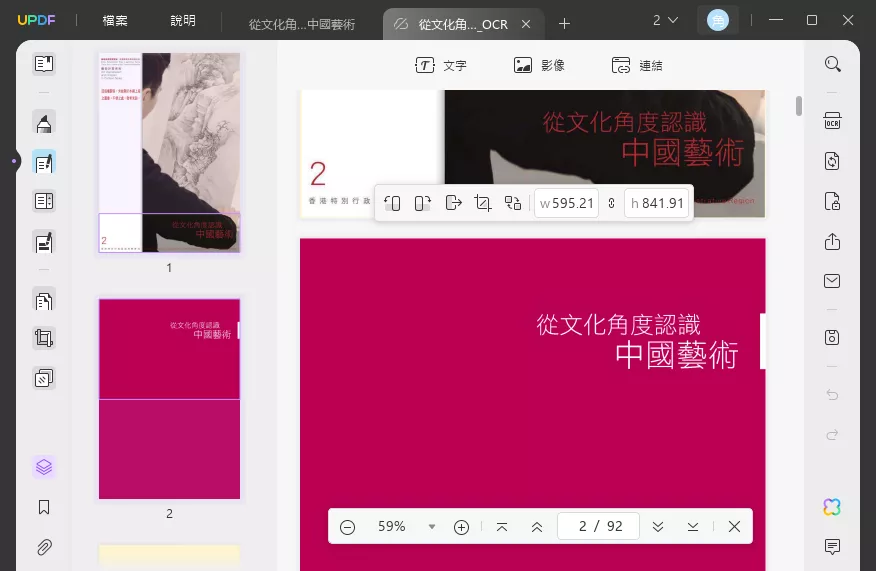
二、编辑PDF扫描件的常见方法
以下是几种常见的编辑PDF扫描件的方法,每种方法都有其独特的优缺点,适合不同需求的用户。
方法一:光学字符识别(OCR)软件
光学字符识别(OCR)是一种将图像中的文字识别并转换为可编辑文本的技术。市面上有许多OCR软件,能够有效处理PDF扫描件。
Adobe Acrobat Pro DC:Adobe Acrobat Pro DC是功能强大的PDF编辑工具,内置OCR功能,其操作步骤如下:
1. 打开Adobe Acrobat Pro DC,选择“文件”中的“打开”选项,导入需要编辑的PDF扫描件。
2. 点击右侧工具栏中的“增强扫描”功能。
3. 在下拉菜单中选择“识别文本”,然后选择“在此文件中”选项,Acrobat将自动进行OCR处理。
4. 识别完成后,用户可以直接编辑文本、修正格式或添加注释。
ABBYY FineReader:ABBYY FineReader也是一款知名的OCR软件,支持多种语言,准确性高。其基本操作方式与Adobe Acrobat类似,但ABBYY FineReader在处理复杂布局和手写文本方面表现更佳。
方法二:在线OCR工具
对于那些不希望下载软件 또는 只需不常进行PDF编辑的用户,在线OCR工具无疑是一个方便的选择。这些工具通常操作简单,用户只需上传文档,系统即可自动处理并返回可编辑文本。
OnlineOCR:OnlineOCR是一个免费的在线OCR工具,支持多种文件格式。用户可以访问其网站,选择扫描件文件进行上传,随后选择所需的输出格式,点击“转换”即可。虽然免费版本对文件数量和大小有限制,但对于简单的编辑任务已足够。
Google Drive:Google Drive同样提供OCR功能,用户只需将扫描件上传到Google Drive,右击文件,选择“打开方式”中的“Google 文档”,Google会自动识别文件中的文字并生成可编辑的文档。
方法三:PDF编辑软件
如果需要更高级的编辑功能,用户可以考虑使用专业的PDF编辑软件。这些软件通常具有丰富的功能,能满足不同的编辑需求。
UPDF:UPDF是一款功能全面的AI智能PDF处理软件,支持对扫描件的直接编辑,使用方法如下:
1. 打开UPDF,导入扫描的PDF文件。

2. 点击右侧菜单栏的“OCR”功能,软件将自动识别文件中的文字。
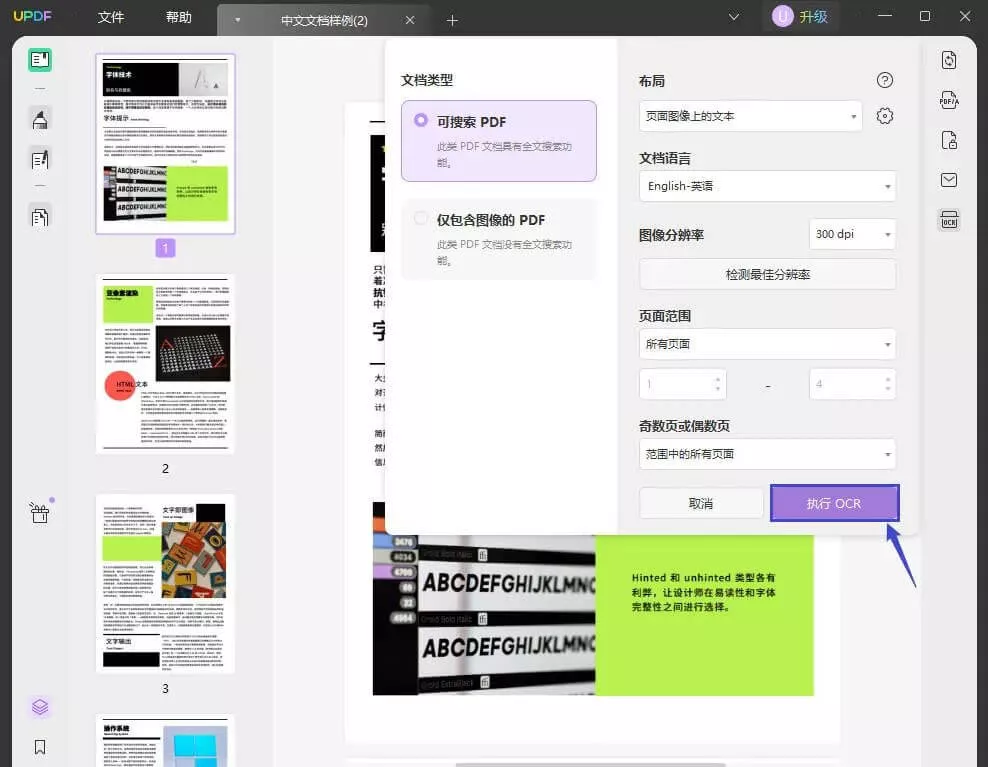
3. 识别完成后,用户可以直接对文本进行修改、删除或添加。

Nitro Pro:Nitro Pro也提供了PDF文件的OCR和编辑功能。用户导入扫描件后,同样可以使用OCR功能识别文本,并进行编辑。Nitro Pro的界面友好,适合新手使用。
三、编辑PDF扫描件时的注意事项
在编辑PDF扫描件的过程中,有一些细节需要特别注意:
1. 文本格式与排版:OCR处理后识别出的文本可能会出现格式错乱,用户需根据原始文档的布局进行适当调整,以确保文本的可读性。
2. 语言选择:在OCR软件中,确保选择正确的语言,以提高识别的准确性。例如,如果扫描件的文本是中文,则选择中文作为识别语言。
3. 保存文件:在编辑完成后,尽量选择不同的文件名或格式保存,以免覆盖掉原始文件,导致信息丢失。
4. 隐私安全:如果扫描件中含有敏感信息,建议使用本地软件进行OCR处理,避免将文件上传到互联网上,保证信息的安全。
四、总结
编辑PDF扫描件的文字虽然具备一定的挑战性,但通过使用OCR技术和专业软件,用户可以轻松实现文本的修改、删除或添加。无论是选择Adobe Acrobat Pro DC、UPDF还是在线OCR工具,关键在于根据自身需求和操作习惯进行选择。在编辑过程中,注意格式和信息安全等细节,将使你的编辑工作更加顺利且高效。
 UPDF
UPDF AI 网页版
AI 网页版 Windows 版
Windows 版 Mac 版
Mac 版 iOS 版
iOS 版 安卓版
安卓版

 AI 单文件总结
AI 单文件总结 AI 多文件总结
AI 多文件总结 生成思维导图
生成思维导图 深度研究
深度研究 论文搜索
论文搜索 AI 翻译
AI 翻译  AI 解释
AI 解释 AI 问答
AI 问答 编辑 PDF
编辑 PDF 注释 PDF
注释 PDF 阅读 PDF
阅读 PDF PDF 表单编辑
PDF 表单编辑 PDF 去水印
PDF 去水印 PDF 添加水印
PDF 添加水印 OCR 图文识别
OCR 图文识别 合并 PDF
合并 PDF 拆分 PDF
拆分 PDF 压缩 PDF
压缩 PDF 分割 PDF
分割 PDF 插入 PDF
插入 PDF 提取 PDF
提取 PDF 替换 PDF
替换 PDF PDF 加密
PDF 加密 PDF 密文
PDF 密文 PDF 签名
PDF 签名 PDF 文档对比
PDF 文档对比 PDF 打印
PDF 打印 批量处理
批量处理 发票助手
发票助手 PDF 共享
PDF 共享 云端同步
云端同步 PDF 转 Word
PDF 转 Word PDF 转 PPT
PDF 转 PPT PDF 转 Excel
PDF 转 Excel PDF 转 图片
PDF 转 图片 PDF 转 TXT
PDF 转 TXT PDF 转 XML
PDF 转 XML PDF 转 CSV
PDF 转 CSV PDF 转 RTF
PDF 转 RTF PDF 转 HTML
PDF 转 HTML PDF 转 PDF/A
PDF 转 PDF/A PDF 转 OFD
PDF 转 OFD CAJ 转 PDF
CAJ 转 PDF Word 转 PDF
Word 转 PDF PPT 转 PDF
PPT 转 PDF Excel 转 PDF
Excel 转 PDF 图片 转 PDF
图片 转 PDF Visio 转 PDF
Visio 转 PDF OFD 转 PDF
OFD 转 PDF 创建 PDF
创建 PDF PDF 转 Word
PDF 转 Word PDF 转 Excel
PDF 转 Excel PDF 转 PPT
PDF 转 PPT 企业解决方案
企业解决方案 企业版定价
企业版定价 企业版 AI
企业版 AI 企业指南
企业指南 渠道合作
渠道合作 信创版
信创版 金融
金融 制造
制造 医疗
医疗 教育
教育 保险
保险 法律
法律 政务
政务



 常见问题
常见问题 新闻中心
新闻中心 文章资讯
文章资讯 产品动态
产品动态 更新日志
更新日志